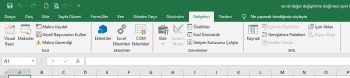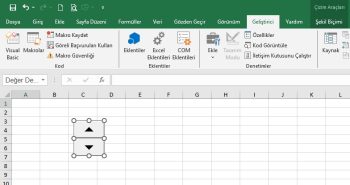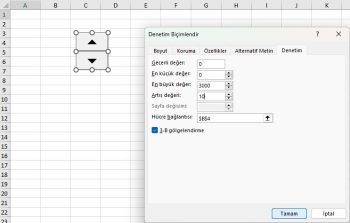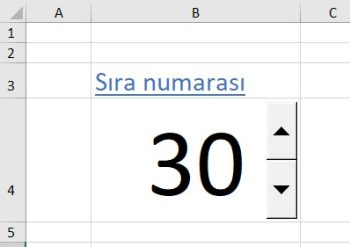Excelde Değer değiştirme düğmesi, kullanıcıların belirli bir aralıktan sayısal bir değer seçmesine olanak tanıyan bir kontroldür. Bu değer değiştirme düğmeleri iki oktan oluşur ve kaydırma olmadan kaydırma çubuklarına benzer. Bu kılavuzda, Excel’de bir değer değiştirme düğmesi nasıl ekleneceğini göstereceğiz.
Örnek çalışma dosyasını buradan indirebilirsiniz.
Geliştirici sekmesi ve değer değiştirme düğmesi komutu
Seçenek düğmeleri ekleme komutu, Excel’de varsayılan olarak etkin olmayan Geliştirici sekmesi altında bulunabilir. Bu sekme makro araçları içerir. Değer değiştirme düğmesi gibi diğer gelişmiş denetimlerle birlikte.
Excel’inizde sekme eksikse, aşağıdaki adımları izleyin.
- Dosya altında Excel Seçeneklerini açın.
- Şeridi Özelleştir’i seçin.
- Sağdaki liste kutusunda Geliştirici onay kutusunu bulun ve işaretleyin.
- Şeritte sekmeyi görmek için Tamam düğmesine tıklayın
Değer değiştirme düğmesi ekleme
Geliştirici sekmesi görünür olduğunda, Seçenek Düğmesi komutunu Kontroller bölümündeki Ekle düğmesinin altında bulabilirsiniz. Ekle düğmesine tıkladığınızda, aynı kontrolleri iki bölüm altında göreceksiniz:
– Form Kontrolleri
– ActiveX Kontrolleri
Değer değiştirme düğmesine tıklandığında imleç artıya dönüşür. Varsayılan bir döndürme düğmesi eklemek için herhangi bir yere tıklayın veya değer değiştirme düğmesi boyutunu tanımlamak için imleci basılı tutup sürükleyin.
Bir hücreye bağlanma
- Değer değiştirme düğmesine sağ tıklayın.
- Biçim Denetimi’ni seçin.
- Kontrolleri etkinleştirin.
- Hücre bağlantısını kullanarak bir hücre girin veya seçin.
- Uygulamak için Tamam’a tıklayın.
Rakamı büyüttükten sonra döndürme oklarını biraz sola kaydırıp hücrenin çizgilerinin üzerine koyabilirsiniz.
Değer değiştirme düğmesini hücreye bağladıktan sonra, bağlı hücredeki değeri değiştirmek için oklara tıklayın. Varsayılan olarak, bir Excel döndürme düğmesi 0 ile 30.000 arasında bir tamsayı değeri ayarlamanıza olanak tanır. Oklara her tıklama değeri bir artırır veya azaltır (1). Bu rakamları değiştirebilirsiniz.
Döndürme düğmelerinin değiştirilmesi
Değer değiştirme düğmesi özelleştirebilir veya limitlerini ve artış değerini değiştirebilirsiniz. Aşağıda mevcut seçeneklerin bir listesi bulunmaktadır.
| Minimum değer: | Kaydırma çubuğu ile seçebileceğiniz minimum değer. |
| Maksimum değer: | Kaydırma çubuğu ile seçebileceğiniz maksimum değer. |
| Artımlı değişim: | Bir oka bir kez tıklandığında değeri değiştirir. |
Değer değiştirme düğmesi için Pratik Uygulamalar
Değer değiştirme düğmesinin birçok kullanımı vardır ve Excel çalışma kitaplarında değerli bir araç olduğu kanıtlanmıştır. Aşağıda, bir değer değiştirme düğmesi bir işlemde kullanılabileceği yaygın kullanımların bir listesi bulunmaktadır.
- Hücre içindeki bir değeri artırır veya azaltır.
- Bir hücrenin değerini sabit bir miktarda değiştirme. Örneğin, bu değişiklik bir miktarın artırılması veya azaltılması olabilir.
- Bir hücredeki saat veya tarih değerini değiştirme.
- Tanımlanmış bir aralıktaki bir hücrenin değerini değiştirin. Örneğin, bu değişiklik minimum ve maksimum değer arasında olabilir.
- Bir grafik veya çizelgeye bağlı olan bir hücrenin değerini değiştirerek görselleştirmede dinamik güncellemelere olanak tanır.
- Açılır menüdeki bir listede gezinin.
- Bir formül veya hesaplama için girdi olarak kullanılan bir hücrenin değerini değiştirerek sonucu otomatik olarak güncelleyin.
- Bir makro veya VBA komut dosyasında parametre olarak kullanılan bir hücrenin değerini değiştirerek komut dosyasının davranışında dinamik güncellemelere olanak tanır.
- Bir pivot tablo için girdi olarak kullanılan bir hücrenin değerini değiştirerek tablonun hesaplamalarında dinamik güncellemelere olanak tanır.
- Bir veri doğrulama kuralı için girdi olarak kullanılan bir hücrenin değerini değiştirerek girdinin kabul edilen değerlerinde dinamik güncellemelere olanak tanır.
Yabancı kaynak incelemek isterseniz spreadsheetweb sitesini inceleyebilirsiniz.
Bu yazılar da ilgini çekebilir;
MS Excel Finansal Analistler İçin 30+ Finansal Formül
Excel Etopla Formülü ve Çoketopla Formülü Kullanımı [1 şablon içerir]
Excel’de Yerinekoy Formülü ve Değiştir Formülü işe Metin Değiştirmenin 2 Farklı Yolu
Excel Tarih ve Zaman Formülleri [21 Formül 1 şablon içerir]
2008’den beri pazarlama dalında çalışıyorum. 2014’ten beri markamuduru.com’da yazıyorum. İnanıyorum ki markalaşma adına ülkemizde inanılmaz bir potansiyel var ve markalaşmak ülkemizi fersah fersah ileri götürecek. Kendini yetiştirmiş marka müdürlerine de bu yüzden çokça ihtiyaç var. Ben de öğrendiklerimi, araştırdıklarımı, bildiklerimi burada paylaşıyorum. Daha fazla bilgi için Hakkımda sayfasını inceleyebilirsiniz.